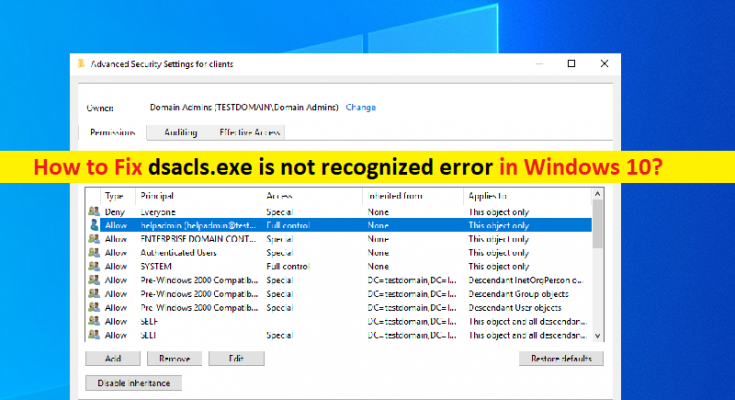Che cos’è l’errore “dsacls.exe non riconosciuto” nel server Azure AD Connect?
In questo articolo, discuteremo su come correggere dsacls.exe non riconosciuto, errore dsacls.exe non trovato su Azure AD Connect Server. Sarai guidato con semplici passaggi/metodi per risolvere il problema. Iniziamo la discussione.
‘dsacls.exe’: dsacls.exe o dsacls è lo strumento della riga di comando è integrato in Windows Server 2008. Lo strumento della riga di comando Dsacls è disponibile se è installato il ruolo del server Servizi di dominio Active Directory. Se si desidera utilizzare lo strumento della riga di comando dsacls.exe/dsacls, è necessario eseguire il comando dsacls nel prompt dei comandi con privilegi elevati. Per aprire il prompt dei comandi con privilegi elevati, è necessario digitare “cmd” nella casella di ricerca di Windows, fare clic con il pulsante destro del mouse su “Prompt dei comandi” dai risultati visualizzati e selezionare l’opzione “Esegui come amministratore”.
dsacls.exe/dsacls è l’equivalente della riga di comando della scheda “Sicurezza” nella finestra di dialogo “Proprietà” per l’oggetto AD (Active Directory) in strumenti come Utenti e computer di Active Directory. Questo strumento può essere utilizzato per visualizzare e modificare le autorizzazioni per un oggetto di Active Directory. Tuttavia, diversi utenti hanno segnalato di aver riscontrato che dsacls.exe non è stato riconosciuto o dsacls.exe non ha trovato un errore nel server Azure AD DS Connect quando hanno tentato di eseguire una configurazione come l’aggiunta al dominio ibrido di Windows 10 del writeback del gruppo di Office 365 in Azure AD Connect. Diamo un’occhiata al messaggio di errore.
“dsacls.exe: il termine ‘dsacls.exe’ non è riconosciuto come il nome di un cmdlet, funzione, nella posizione della pipeline di comando XXX”
L’errore indica la posizione della riga di comando a cui appartiene effettivamente l’errore, ad esempio “C:\Programmi\Microsoft Azure Active Directory Connect\AdPrep\AdSyncPrep.psm1”. Tuttavia, è possibile risolvere il problema con le nostre istruzioni. Andiamo per la soluzione.
Come correggere dsacls.exe non viene riconosciuto l’errore su Azure AD DS Connect Server?
Metodo 1: installare il modulo Servizi di dominio Active Directory per Windows Poweshell e gli snap-in di Servizi di dominio Active Directory e gli strumenti della riga di comando
Installare il modulo Servizi di dominio Active Directory per Windows Poweshell e gli snap-in di Servizi di dominio Active Directory e gli strumenti della riga di comando su Windows 10:
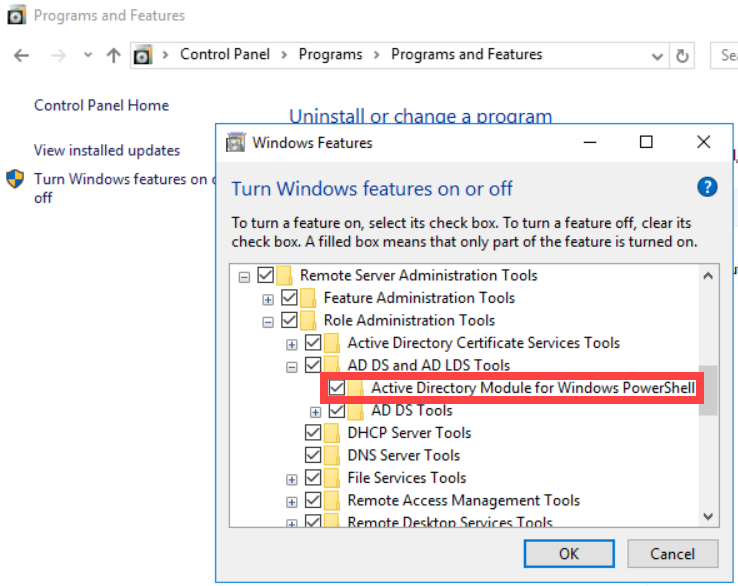
Passaggio 1: apri il browser come Google Chrome e visita la pagina “https://www.microsoft.com/en-us/download/details.aspx?id=45520” per scaricare gli strumenti RSAT per Windows 10.
Passaggio 2: seleziona la lingua, fai clic su “Download”. Nella pagina dell’elenco dei file, seleziona “x86” o “x64” in base all’architettura del tuo sistema operativo Windows e fai clic su “Avanti” e salva il file di installazione
Passaggio 3: ora apri il programma di installazione e segui le istruzioni sullo schermo per completare l’installazione e, una volta completata, riavvia il computer
Passaggio 4: dopo il riavvio, apri “Pannello di controllo” nel PC Windows tramite la casella di ricerca di Windows e vai su “Disinstalla un programma> Programmi e funzionalità> Attiva o disattiva le funzionalità di Windows”
Passaggio 5: vai a “Strumenti di amministrazione del server remoto > Strumenti di amministrazione dei ruoli > Strumenti di Servizi di dominio Active Directory e AD LDS” e seleziona la casella di controllo annida su “Modulo di Active Directory per Windows PowerShell” e “Snap-in di Servizi di dominio Active Directory e strumenti della riga di comando ‘
Passaggio 6: Infine, fai clic sul pulsante “Ok” per salvare le modifiche e riavviare il computer. Dopo il riavvio, prova a eseguire il comando dsacls e verifica se il problema è stato risolto.
Metodo 2: risolvi i problemi del PC Windows con “Strumento di riparazione PC”
Questo problema può verificarsi a causa di alcuni problemi nel tuo computer Windows come la corruzione dei file di sistema o dell’immagine del sistema, infezioni da malware o virus nel computer, errori EXE, errori BSOD e altri. Puoi provare PC Repair Tool per risolvere i problemi del PC Windows. “PC Repair Tool” è un modo semplice e rapido per trovare e correggere errori BSOD, errori DLL, errori EXE, problemi con programmi/applicazioni, problemi con malware o virus, file di sistema o problemi di registro e altri problemi di sistema con pochi clic.
Conclusione
Sono sicuro che questo post ti ha aiutato su Come correggere dsacls.exe non è riconosciuto, errore dsacls.exe non trovato su Azure AD DS Connect Server. Puoi leggere e seguire le nostre istruzioni per farlo. È tutto. Per qualsiasi suggerimento o domanda, scrivi nella casella dei commenti qui sotto.